A projektmenedzsment jelentős mértékben egyszerűsödik a megfelelő eszközök használatával. A Microsoft Project egy értékes támogatást nyújt ebben. A sablonoknak köszönhetően hatékonyan és célirányosan tervezheted és irányíthatod a projekteket. Ez az útmutató segít neked abban, hogy megtanuld, hogyan használd optimálisan a különböző sablonokat a MS Project-ben.
Legfontosabb megállapítások
- Az MS Project számos ingyenes sablont kínál különböző alkalmazási területekre.
- A sablonokat kategóriák szerint lehet rendezni, hogy gyorsabb választási lehetőséget biztosítson.
- A sablonokat testre szabhatod és saját adatokat adhatsz hozzá, hogy specifikus projektekhez használd őket.
- Az előzmények és utózmények visszakapcsolásai benne vannak a sablonokban, és megkönnyítik a projektmenedzsmentet.
Lépésről lépésre útmutató
Az MS Project sablonjainak használatához kövesd ezeket a lépéseket:
1. Sablonok megtalálása
Miután megnyitottad az MS Project-et, keresd meg az "Új" menüpontot. Ott megtalálod a "További sablonok" lehetőséget. Kattints rá, hogy áttekintést kapj a rendelkezésre álló sablonokról.
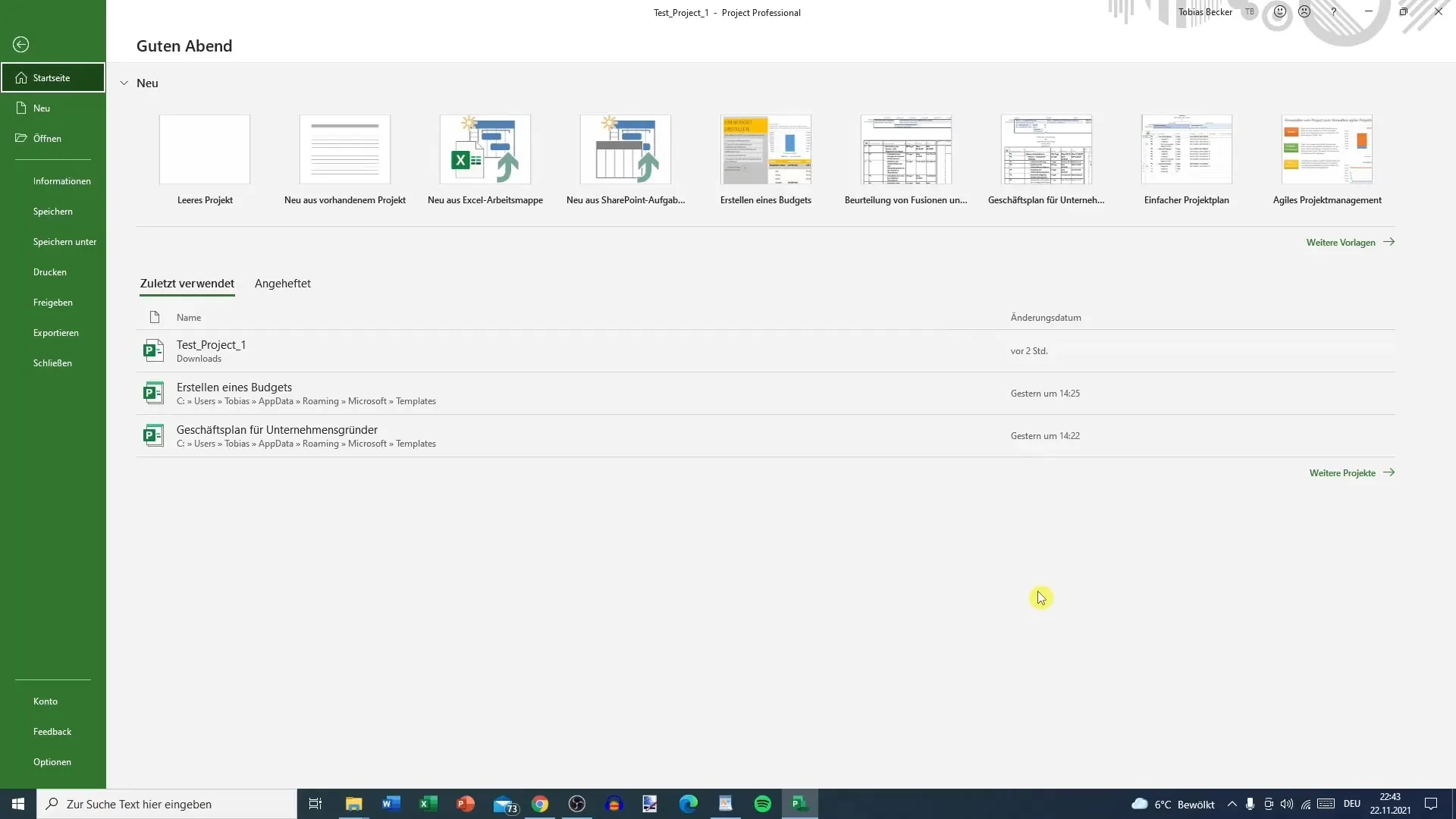
2. Sablonok megtekintése
Ebben a területen látsz egy üres sablont, valamint előre elkészített sablonokat specifikus projektekhez, mint például a költségvetés vagy a projekttervezés. Itt megnézheted az már használt sablonokat is.
3. Sablonok kategóriák szerinti rendezése
Annak érdekében, hogy könnyebb legyen a választás, lehetőséged van a sablonokat különböző kategóriákba rendezni, mint például "Projektek", "Felsőoktatási eszközök" vagy "Marketing". Így gyorsan megtalálhatod azt a sablont, ami a legjobban illeszkedik a projektedhez.
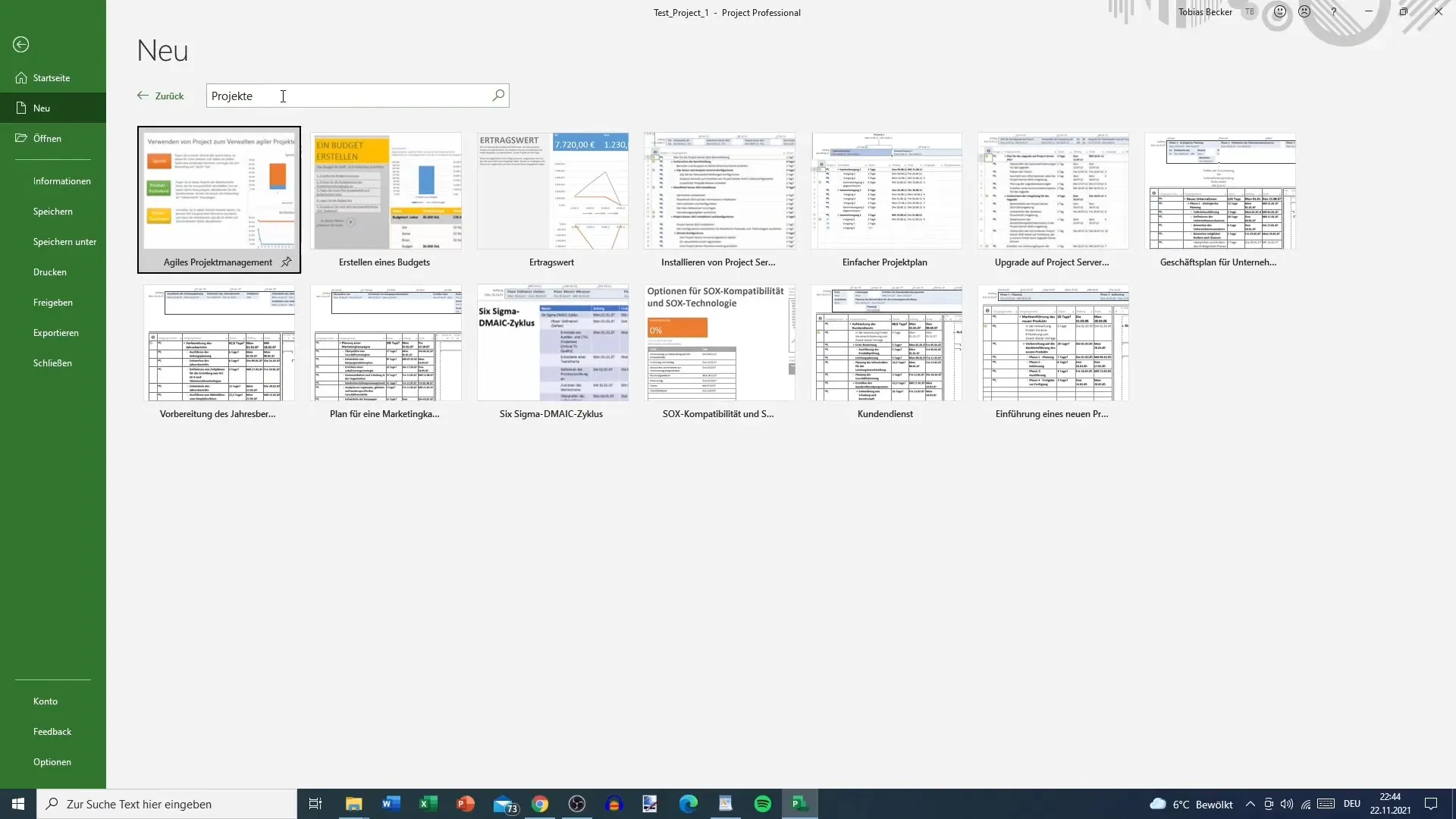
4. Sablonok használata
Ha megtaláltál egy megfelelő sablont, kattints az "Létrehozás" gombra. Ez betölti a sablont a projektbe. Azonnal hozzáférhetsz a megfelelő táblázatokhoz és adatokhoz.
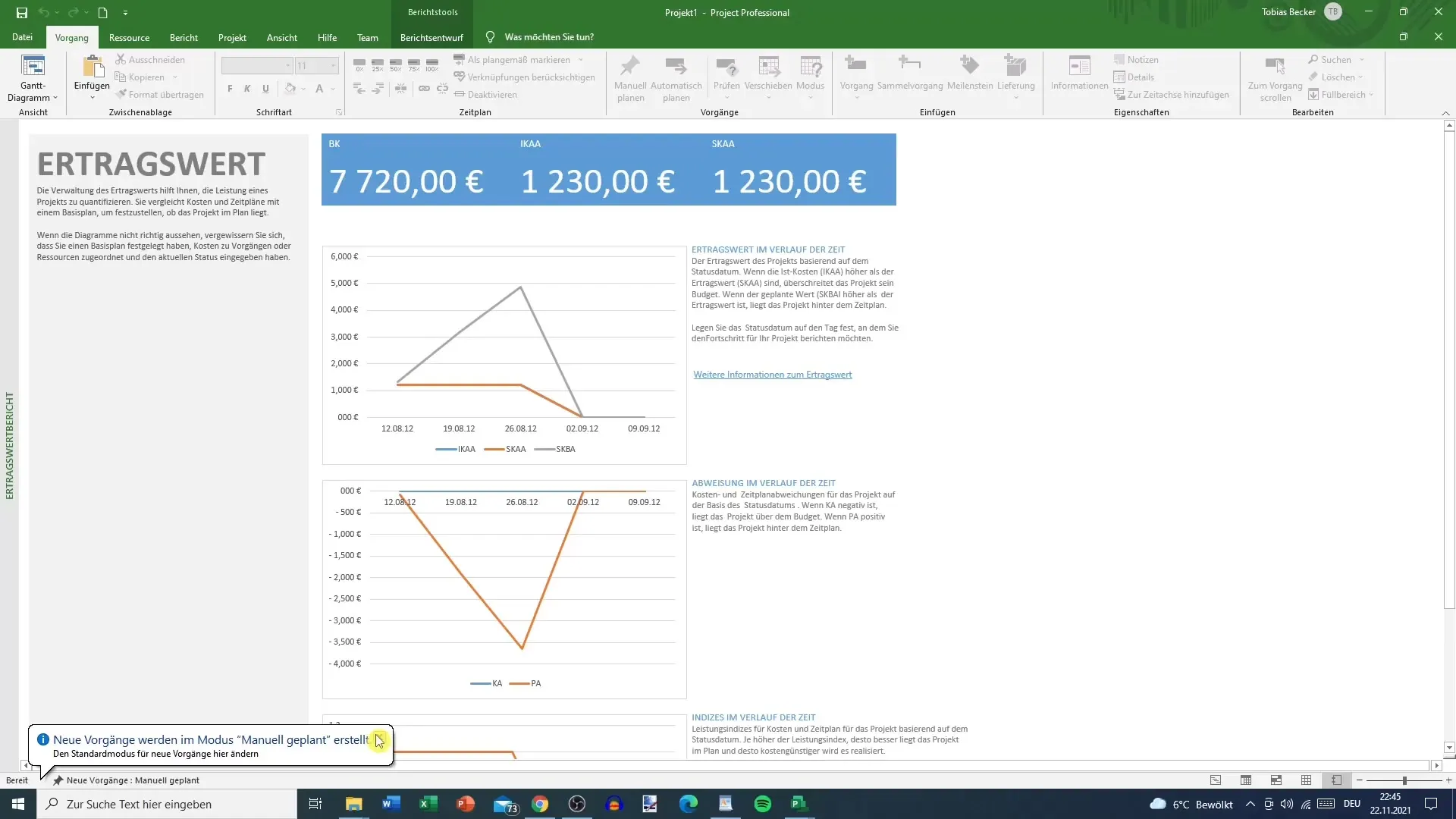
5. Adatok testreszabása
Most testre szabhatod a meghatározott sablont. Add hozzá a saját specifikus adataidat, hogy a sablon relevánssá váljon a projekted számára. Például az értékadat-sablont kitöltheted olyan értékekkel, amelyek fontosak a projekted számára.
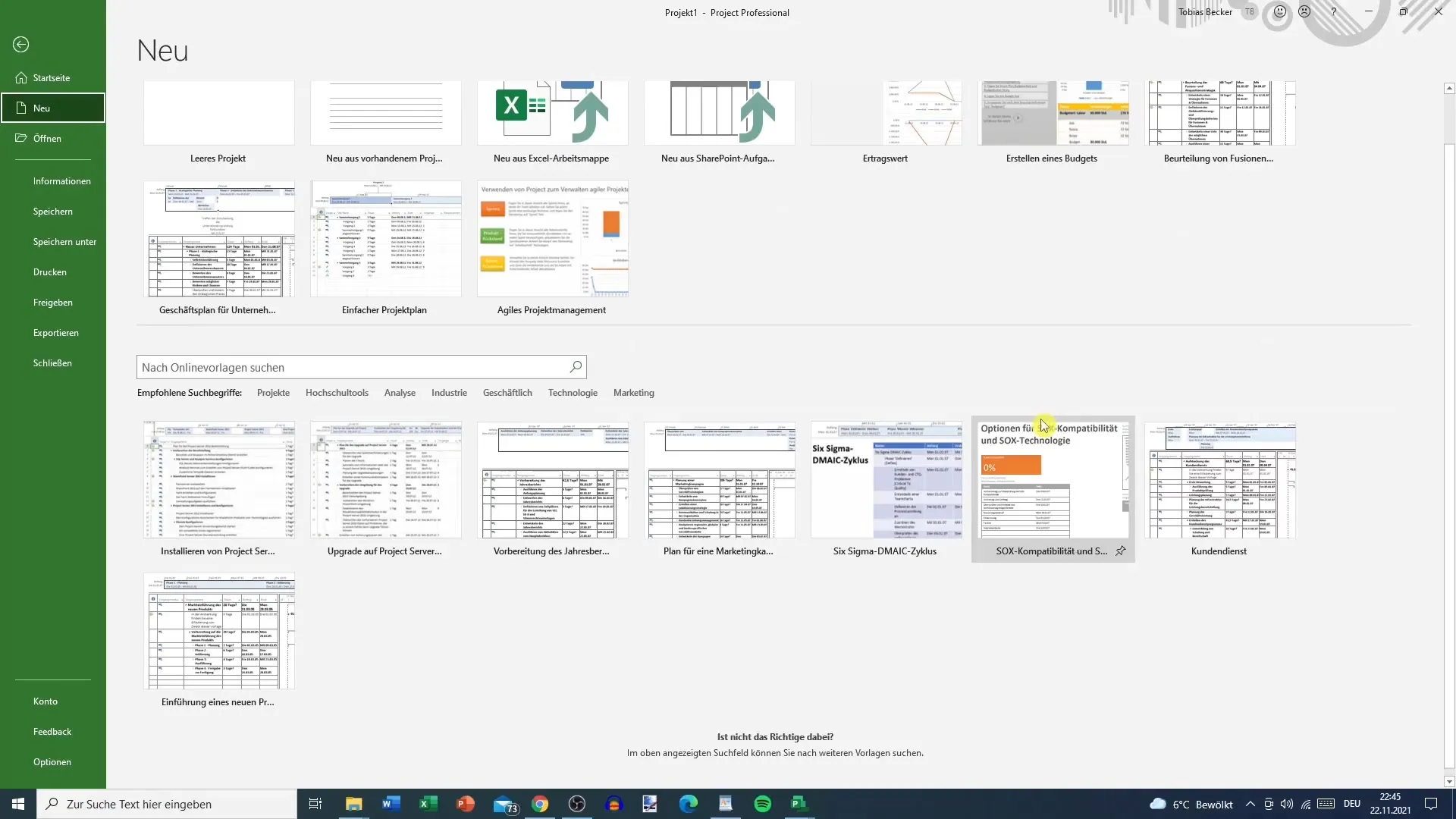
6. Projektek specifikus sablonokkal történő tervezése
Ha egy specifikus projektet, például a Six Sigma-t szeretnéd kezelni, rendelkezésre állnak sablonok. Ezek mutatják a különböző fázisokat és feladatokat, melyek fontosak egy ilyen projekt esetében.
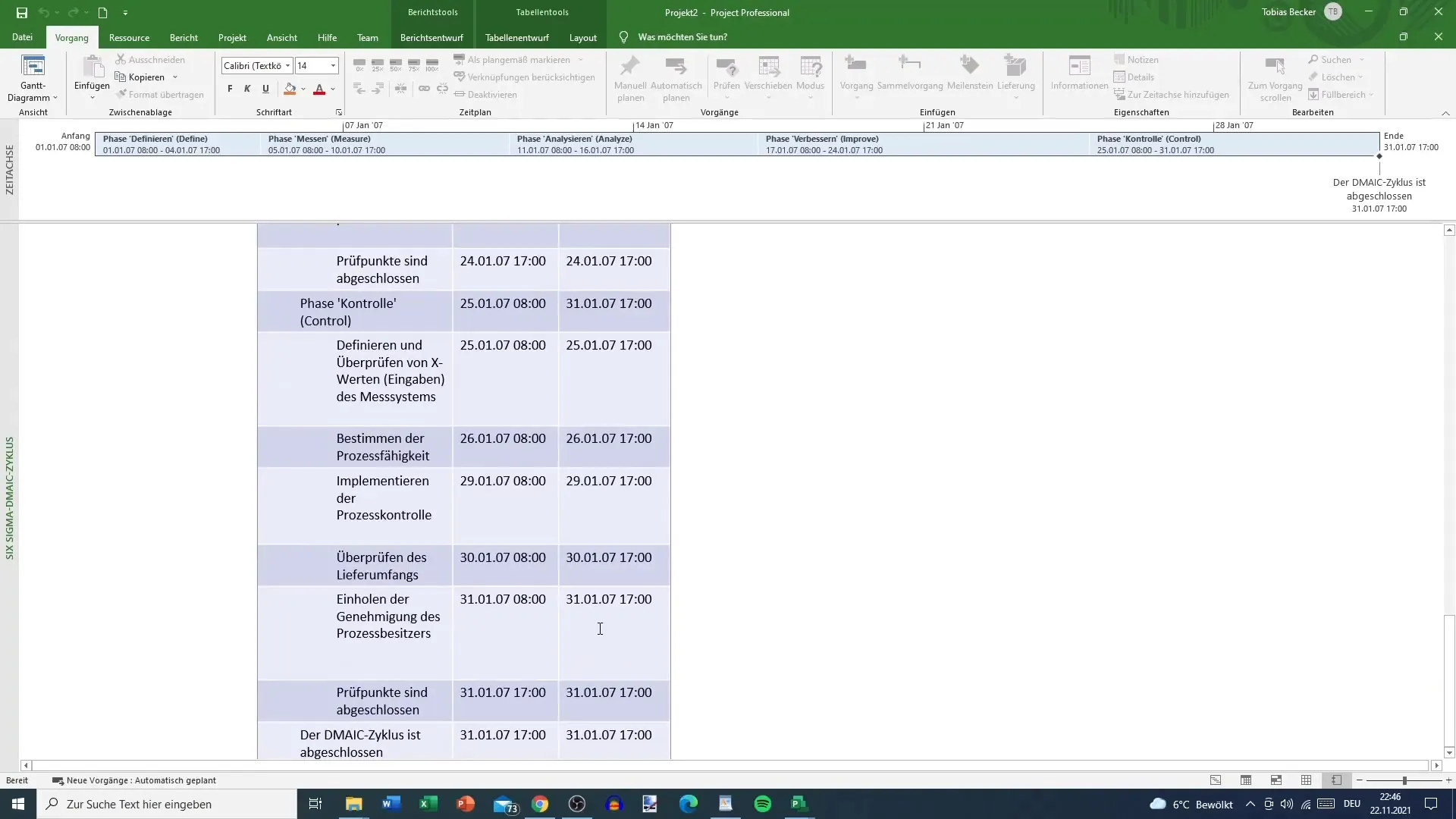
7. Rugalmas projektmenedzsment figyelembevétele
Az MS Project egy másik előnye, hogy lehetőséged van rugalmas módszereket is bevonni. Keresd az agilis projektmenedzsment vagy a marketingtervek sablonjait, hogy ezeket belefoglald a projektbe.
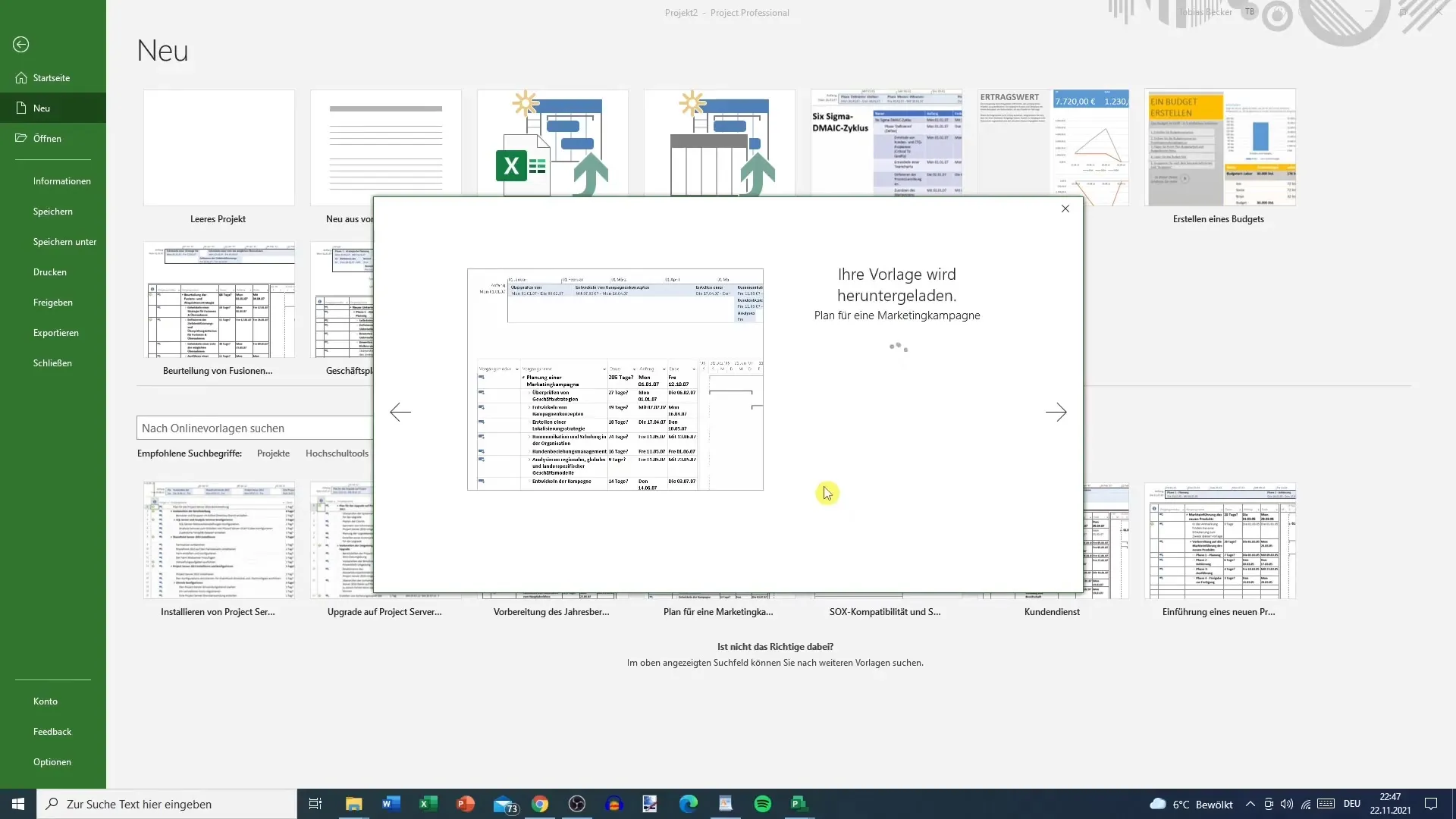
8. Marketingtervek készítése
A 205 napig tervezett marketingtervvel részletesen tervezheted és hozzárendelheted az egyes lépéseket és műveleteket. A sablon segít, hogy átlátod a helyzetet és hatékonyan használd az erőforrásokat.
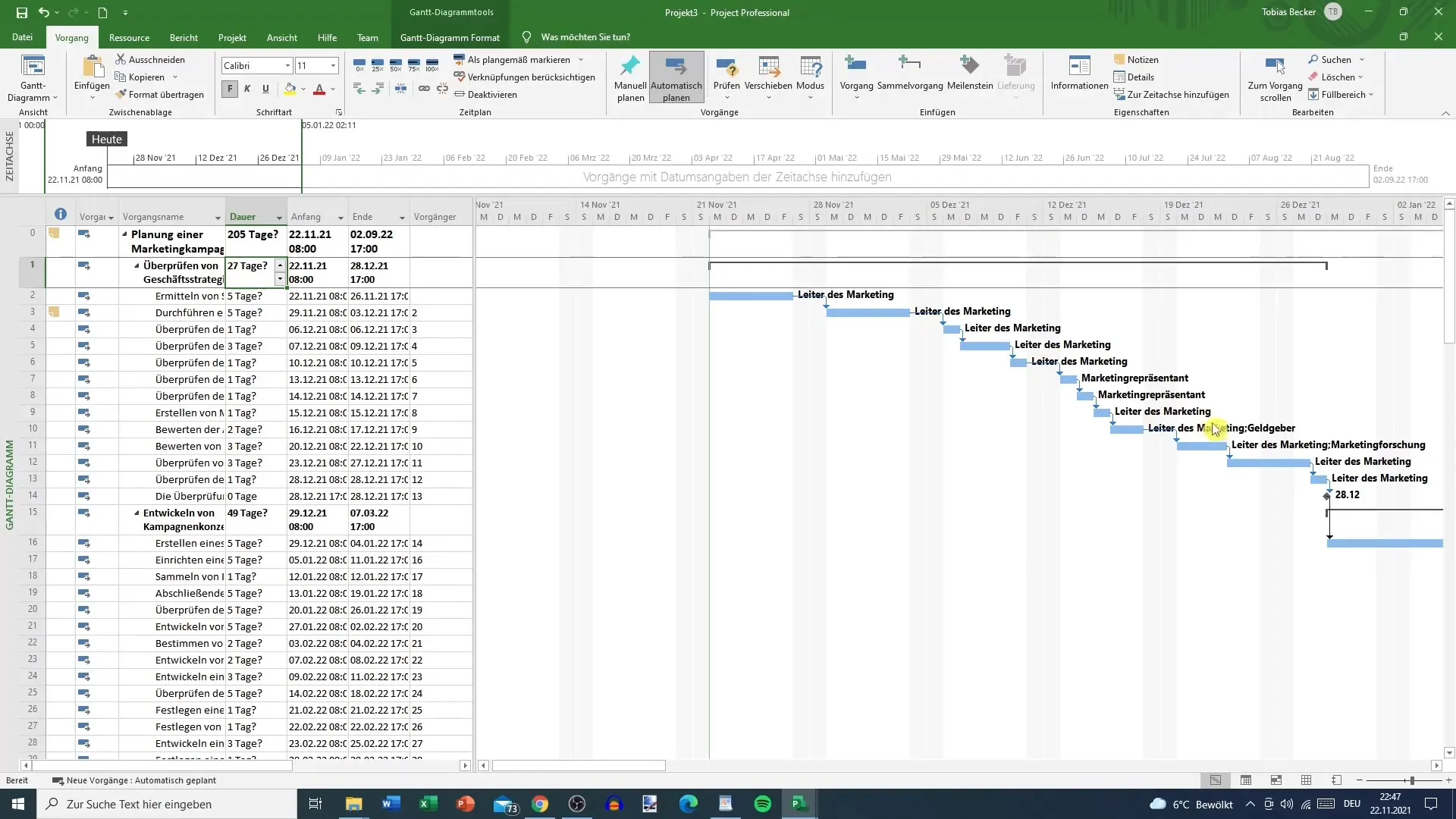
9. Megjegyzések hozzáadása
A gondolataid dokumentálásához adhatsz megjegyzéseket az egyes műveletekhez. Egyszerűen kattints a megfelelő műveletre, és adj hozzá megjegyzést.

10. Előzmény-hozzárendelések készítése
Az MS Project érdekes funkciója az, hogy előzmény-visszakapcsolatokat állíthatsz be. Különböző műveleteket köthetsz össze egymással, hogy jobban irányíthasd az időbeli folyamatot.
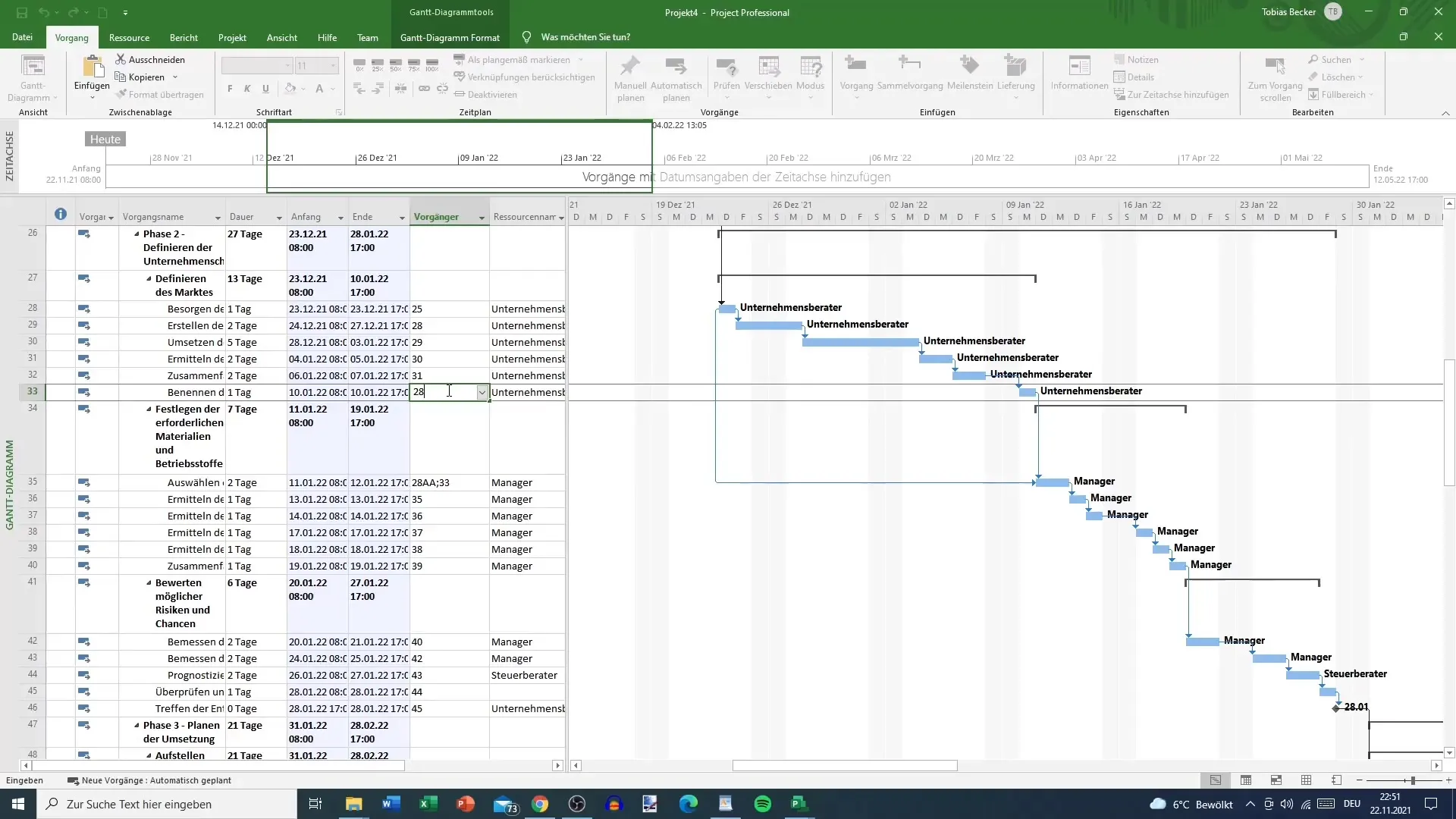
11. Saját sablon létrehozása
Amint megismered a különböző sablonokat, elkezdhetsz saját sablont létrehozni. Használd ezt arra, hogy figyelembe vedd a projekt különleges követelményeit.
Összefoglalás
A sablonok használata az MS Projectben lehetővé teszi, hogy hatékonyan tervezd és szervezd a projekteket. Az itt bemutatott lépések segítenek abban, hogy megtaláld, testre szabjad a megfelelő sablont, és sikeresen kezeld saját projekteidet.
Gyakran Ismételt Kérdések
Hol találom meg a sablonokat az MS Projectben?Az "Új" menüpontban, majd a "További sablonok" lehetőséget választva találod meg az előre elkészített sablonokat.
Lehet-e sablonokat kategóriák szerint rendezni?Igen, kategóriák szerint, mint például Projektek, Főiskolai eszközök vagy Marketing, rendezheted a sablonokat.
Hogyan szoktam egy sablonhoz?Egy sablont testre szabni úgy tudsz, hogy letöltöd, majd a specifikus adataidat beírod az adott táblázatokba.
Hogyan adhatok megjegyzést egy feladathoz?Megjegyzéseket adhatsz hozzá a megfelelő feladatokhoz, úgy hogy az adott feladatra kattintasz, majd a megjegyzést beírod a megjegyzés mezőbe.
Lehet-e összekapcsolni feladatokat az MS Projectben?Igen, feladatkimeneti hivatkozásokat állíthatsz be, hogy összekapcsold a különböző feladatokat egymással.


